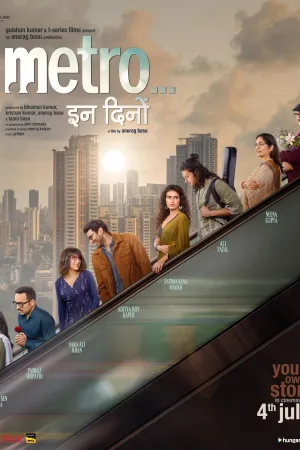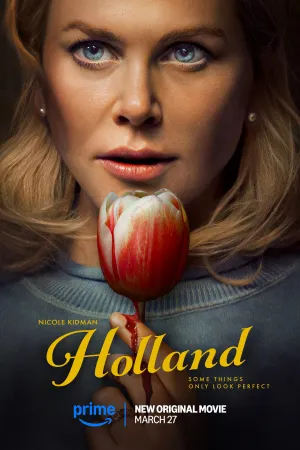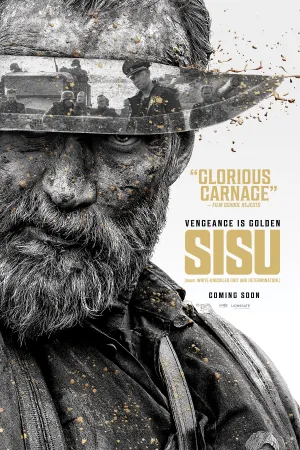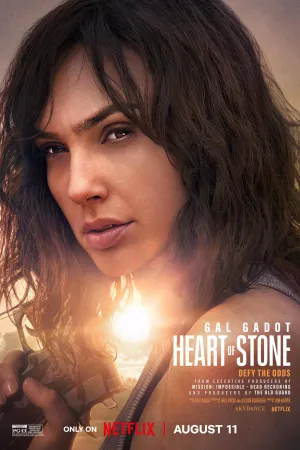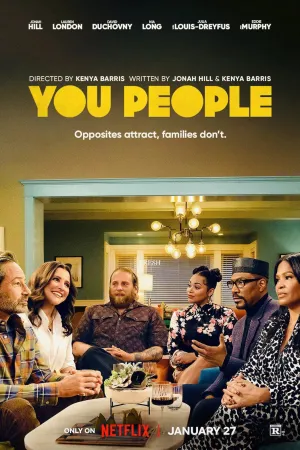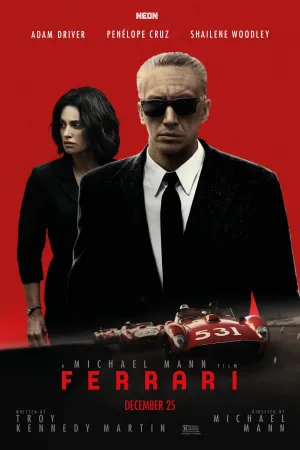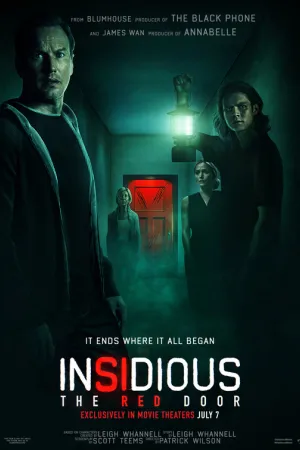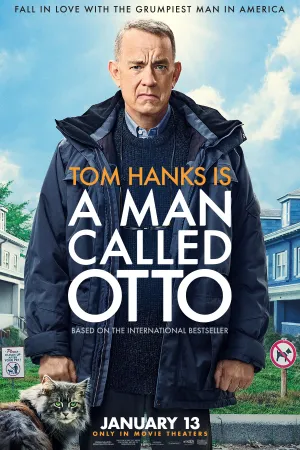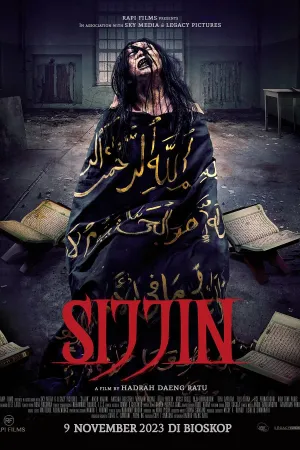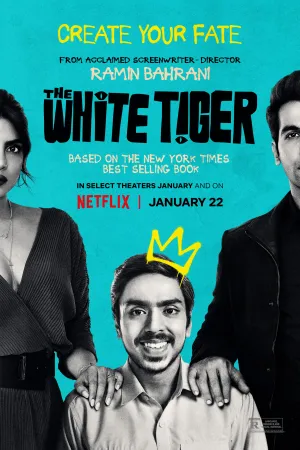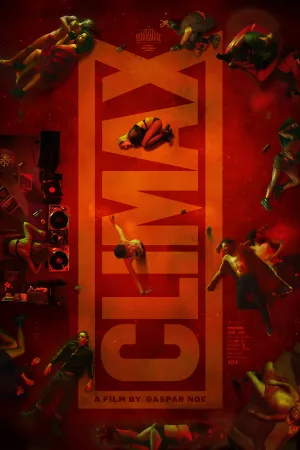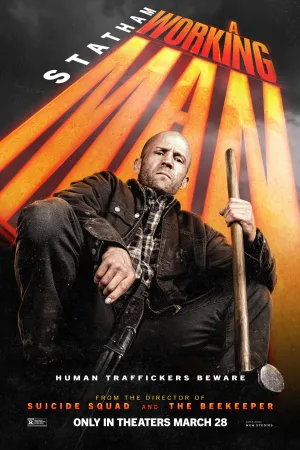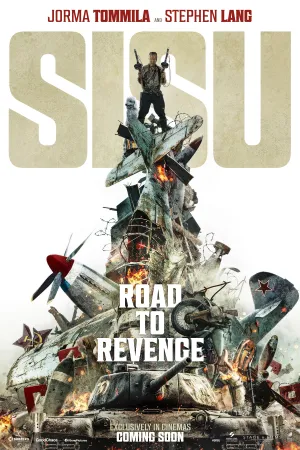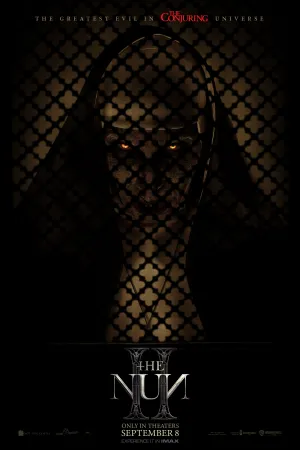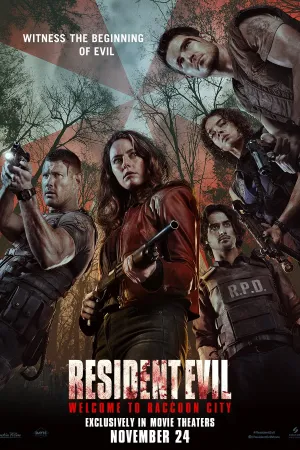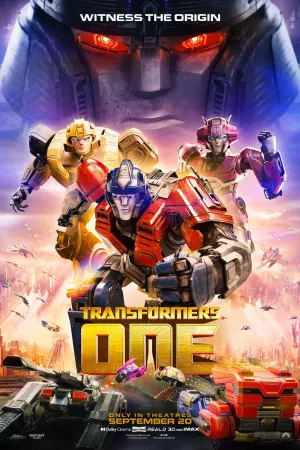Cara Mengganti Password WiFi IndiHome Huawei: Panduan Lengkap dan Mudah
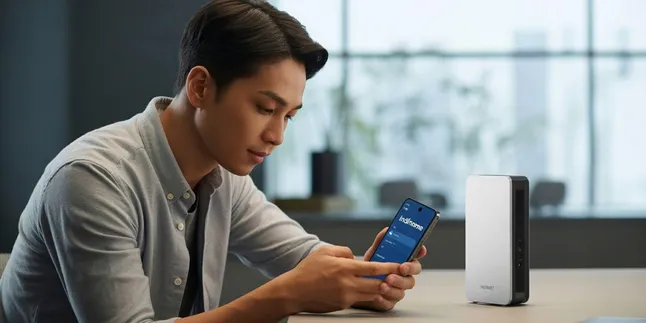
cara mengganti password wifi indihome huawei (credit:image by AI)
Kapanlagi.com - Mengganti password WiFi IndiHome Huawei secara berkala merupakan langkah penting untuk menjaga keamanan jaringan internet rumah Anda. Proses ini tidak hanya melindungi data pribadi dari akses tidak sah, tetapi juga memastikan kecepatan internet tetap optimal.
Password WiFi yang kuat dapat mencegah penyalahgunaan bandwidth oleh pengguna tidak bertanggung jawab. Hal ini sangat penting mengingat ancaman keamanan digital yang semakin meningkat di era modern ini.
Menurut buku Trik Mengamankan Password oleh Jubilee Enterprise, password adalah kode sandi yang terdiri dari deretan karakter untuk menjaga kerahasiaan data pribadi. Dalam konteks WiFi, password berfungsi sebagai gerbang utama perlindungan jaringan rumah Anda.
Advertisement
1. Persiapan Sebelum Mengganti Password WiFi Huawei

Sebelum memulai proses cara mengganti password WiFi IndiHome Huawei, pastikan Anda telah menyiapkan beberapa hal penting. Pertama, pastikan perangkat Anda (smartphone atau laptop) terhubung dengan jaringan WiFi yang akan diubah passwordnya.
Kedua, siapkan informasi login default router Huawei yang biasanya tertera pada stiker di bagian belakang atau bawah perangkat. Informasi ini mencakup alamat IP, username, dan password default yang diperlukan untuk mengakses pengaturan router.
Ketiga, pastikan Anda memiliki akses ke browser web yang berfungsi dengan baik. Browser ini akan digunakan untuk mengakses antarmuka administrasi router Huawei melalui alamat IP yang telah ditentukan.
Menurut buku Panduan Keamanan Digital Pembuat Konten oleh Sasmito dkk, perlindungan digital pada perangkat jaringan memerlukan penggunaan password yang tidak mudah dikenali. Jangan gunakan tanggal lahir, nomor rumah, atau informasi pribadi lainnya yang mudah ditebak sebagai password WiFi.
2. Langkah-Langkah Mengganti Password WiFi IndiHome Huawei
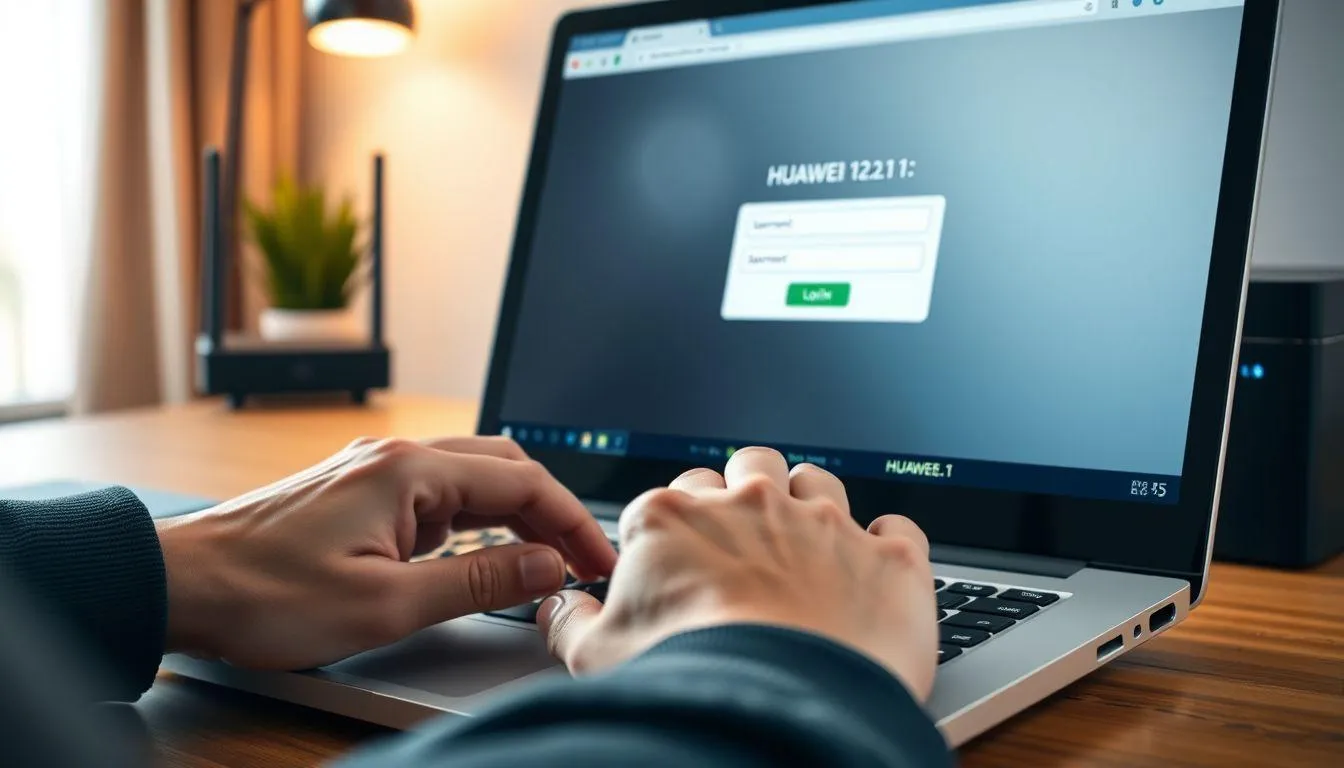
Proses cara mengganti password WiFi IndiHome Huawei dimulai dengan mengakses antarmuka administrasi router. Berikut adalah langkah-langkah detail yang perlu Anda ikuti untuk mengganti password WiFi dengan aman dan efektif.
- Akses Browser dan Masukkan Alamat IP - Buka browser web di perangkat Anda, kemudian ketikkan alamat IP 192.168.1.1 atau 192.168.100.1 pada address bar. Alamat IP yang digunakan tergantung pada model router Huawei yang Anda miliki.
- Login dengan Kredensial Default - Masukkan username dan password default. Untuk router Huawei IndiHome, kombinasi yang umum digunakan adalah username "admin" dengan password "admin", atau username "admintelecom" dengan password "telecomadmin".
- Navigasi ke Menu WLAN - Setelah berhasil login, cari dan klik menu "WLAN" atau "Wireless" pada antarmuka administrasi router. Menu ini berisi semua pengaturan terkait jaringan nirkabel.
- Temukan Pengaturan Keamanan WiFi - Dalam menu WLAN, cari bagian "Security" atau "Wireless Security". Di sini Anda akan menemukan opsi untuk mengubah password WiFi yang biasanya berlabel "WPA/WPA2 Passphrase" atau "Pre-shared Key".
- Masukkan Password Baru - Ganti password lama dengan password baru yang kuat. Pastikan password menggunakan kombinasi huruf besar, huruf kecil, angka, dan karakter khusus dengan panjang minimal 8 karakter.
- Simpan Pengaturan - Klik tombol "Save", "Apply", atau "Submit" untuk menyimpan perubahan. Router akan memproses perubahan dan mungkin memerlukan restart otomatis.
- Reconnect Perangkat - Setelah password berhasil diubah, semua perangkat yang terhubung akan terputus. Anda perlu menghubungkan kembali setiap perangkat menggunakan password WiFi yang baru.
Menurut informasi dari Cyber Security oleh Fujiama Diapoldo Silalahi, penggunaan kunci keamanan jaringan dengan enkripsi WPA2 atau WPA3 sangat penting untuk melindungi data yang dikirim melalui jaringan WiFi dari akses tidak sah.
3. Tips Membuat Password WiFi yang Kuat dan Aman

Pembuatan password WiFi yang kuat merupakan aspek krusial dalam cara mengganti password WiFi IndiHome Huawei. Password yang baik harus memenuhi beberapa kriteria keamanan untuk memberikan perlindungan maksimal terhadap jaringan rumah Anda.
Gunakan kombinasi karakter yang beragam dalam password WiFi Anda. Campurkan huruf besar dan kecil, angka, serta simbol khusus seperti @@, #, $, atau %. Hindari penggunaan kata-kata yang mudah ditebak seperti nama keluarga, tanggal lahir, atau urutan angka sederhana seperti "123456".
Panjang password juga sangat mempengaruhi tingkat keamanan. Disarankan menggunakan password dengan panjang minimal 12-15 karakter untuk memberikan perlindungan yang optimal. Semakin panjang password, semakin sulit bagi pihak tidak bertanggung jawab untuk membobolnya.
Pertimbangkan penggunaan passphrase atau kalimat yang mudah diingat namun sulit ditebak. Misalnya, "Rumah123!Aman&Nyaman" lebih aman daripada password pendek yang rumit. Menurut buku Modul Literasi Digital oleh FX. Lilik Dwi Mardjianto dkk, penggunaan parafrase dalam password dapat meningkatkan keamanan sekaligus memudahkan pengguna untuk mengingatnya.
4. Mengatasi Masalah Umum Saat Mengganti Password

Dalam proses cara mengganti password WiFi IndiHome Huawei, beberapa masalah teknis mungkin terjadi. Memahami solusi untuk masalah-masalah umum ini akan membantu Anda menyelesaikan proses penggantian password dengan lancar.
Masalah pertama yang sering terjadi adalah tidak dapat mengakses alamat IP router. Jika Anda tidak dapat membuka halaman login router, pastikan perangkat Anda terhubung ke jaringan WiFi yang benar. Coba gunakan alamat IP alternatif seperti 192.168.0.1 jika alamat IP utama tidak berfungsi.
Masalah kedua adalah lupa username dan password default router. Jika kredensial default tidak berfungsi, coba variasi lain seperti "user/user", "admin/password", atau "telecomadmin/admintelecom". Jika semua kredensial gagal, Anda dapat melakukan factory reset dengan menekan tombol reset pada router selama 10-15 detik.
Masalah ketiga adalah router tidak merespons setelah perubahan password. Jika hal ini terjadi, tunggu beberapa menit untuk proses restart otomatis. Jika router masih tidak merespons, cabut kabel power selama 30 detik kemudian colokkan kembali untuk restart manual.
5. Langkah Keamanan Tambahan untuk Router Huawei
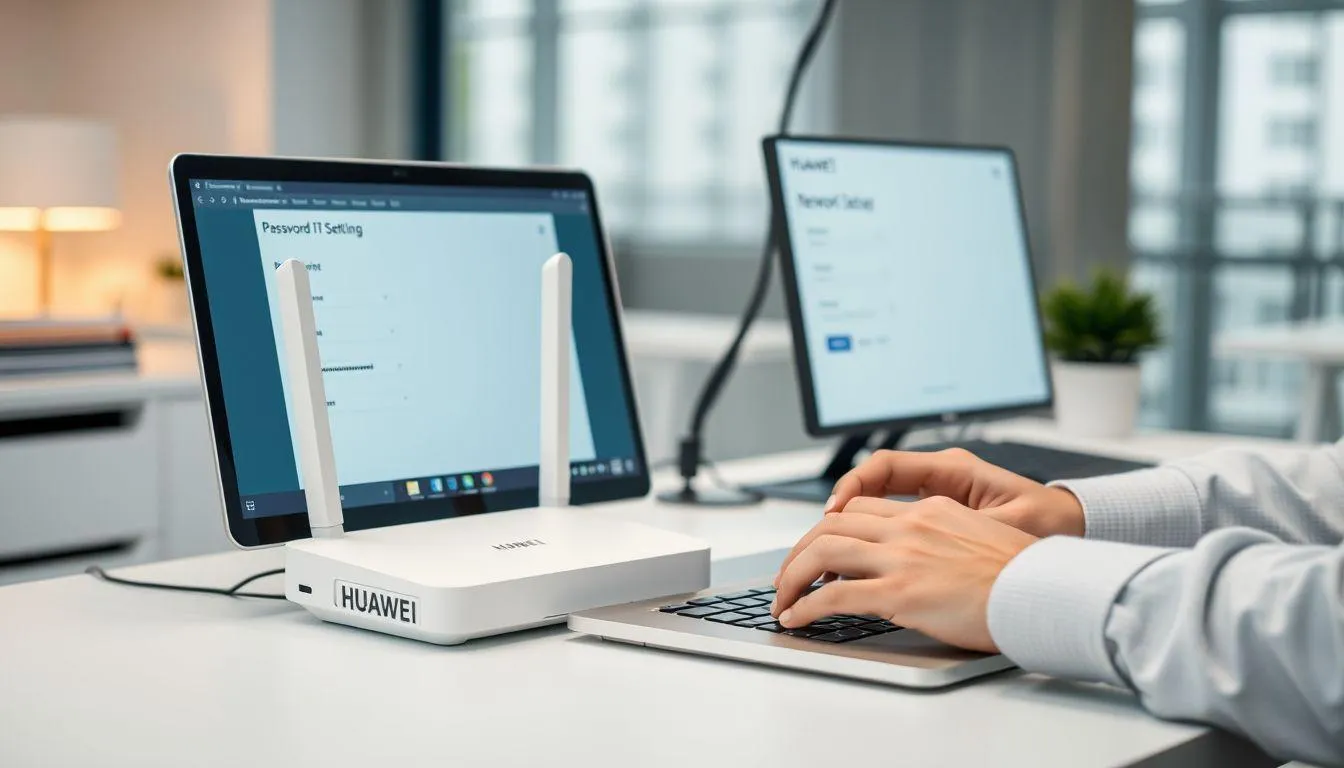
Setelah berhasil melakukan cara mengganti password WiFi IndiHome Huawei, ada beberapa langkah keamanan tambahan yang dapat Anda terapkan untuk meningkatkan perlindungan jaringan. Langkah-langkah ini akan memberikan lapisan keamanan ekstra untuk melindungi data dan privasi Anda.
Pertama, ubah nama jaringan WiFi (SSID) dari nama default. Nama default seperti "HUAWEI-XXXX" dapat memberikan informasi kepada pihak tidak bertanggung jawab tentang jenis router yang Anda gunakan. Ganti dengan nama yang unik namun tidak mengandung informasi pribadi.
Kedua, aktifkan fitur MAC Address filtering jika tersedia. Fitur ini memungkinkan Anda membatasi akses jaringan hanya untuk perangkat dengan MAC Address yang telah didaftarkan. Meskipun tidak 100% aman, fitur ini dapat menambah lapisan perlindungan tambahan.
Ketiga, nonaktifkan fitur WPS (Wi-Fi Protected Setup) jika tidak diperlukan. Menurut buku Panduan Keamanan Digital Pembuat Konten oleh Sasmito dkk, fitur WPS dapat menjadi celah keamanan yang dieksploitasi oleh peretas untuk mengakses jaringan WiFi.
Keempat, perbarui firmware router secara berkala. Pembaruan firmware biasanya mencakup perbaikan keamanan penting yang dapat melindungi router dari ancaman terbaru. Periksa situs web resmi Huawei untuk mendapatkan update firmware terbaru.
6. FAQ (Frequently Asked Questions)

Berapa sering sebaiknya mengganti password WiFi IndiHome Huawei?
Disarankan untuk mengganti password WiFi setiap 3-6 bulan sekali atau segera setelah ada indikasi penggunaan tidak sah. Penggantian berkala membantu menjaga keamanan jaringan dan mencegah akses tidak sah dari pihak yang tidak bertanggung jawab.
Apakah bisa mengganti password WiFi Huawei melalui aplikasi mobile?
Sebagian besar router Huawei dapat diakses melalui browser mobile dengan cara yang sama seperti di komputer. Namun, aplikasi My IndiHome tidak menyediakan fitur untuk mengubah password WiFi router, hanya untuk mengelola akun layanan IndiHome.
Apa yang harus dilakukan jika lupa password WiFi yang baru saja diganti?
Jika lupa password WiFi yang baru, Anda dapat mengakses kembali pengaturan router menggunakan kabel LAN dan melihat password di menu WLAN settings. Alternatif lain adalah melakukan factory reset router dan mengatur ulang semua pengaturan dari awal.
Mengapa koneksi internet menjadi lambat setelah mengganti password WiFi?
Kecepatan internet yang lambat setelah mengganti password biasanya tidak berkaitan langsung dengan perubahan password. Periksa pengaturan enkripsi WiFi, pastikan menggunakan WPA2 atau WPA3, dan restart router jika diperlukan untuk mengatasi masalah koneksi.
Bisakah menggunakan password WiFi yang sama dengan router lain di rumah?
Meskipun secara teknis memungkinkan, tidak disarankan menggunakan password yang sama untuk beberapa router. Setiap perangkat sebaiknya memiliki password unik untuk meningkatkan keamanan dan meminimalkan risiko jika salah satu password bocor.
Apakah perlu mengubah username dan password admin router juga?
Sangat disarankan untuk mengubah kredensial admin default router setelah instalasi awal. Username dan password admin yang masih default dapat dengan mudah diakses oleh orang lain yang mengetahui informasi tersebut, sehingga mengubahnya akan meningkatkan keamanan secara signifikan.
Bagaimana cara mengetahui apakah ada orang lain yang menggunakan WiFi tanpa izin?
Anda dapat memeriksa daftar perangkat yang terhubung melalui menu "Connected Devices" atau "DHCP Client List" di pengaturan router. Jika menemukan perangkat yang tidak dikenal, segera ganti password WiFi dan pertimbangkan untuk mengaktifkan fitur keamanan tambahan seperti MAC filtering.
Yuk, baca artikel seputar panduan dan cara menarik lainnya di Kapanlagi.com. Kalau bukan sekarang, KapanLagi?
Yuk Baca yang Lainnya!
Cara Menghitung Persen di Kalkulator HP Android dan iPhone, Otomatis atau Manual
Rumus Persentase Kenaikan dan Penurunan Lengkap Cara Menghitungnya, Mudah
Tips Aman Mengeluarkan Akun Google dari Smartphone
Cara Menghapus Akun Google dari Perangkat Android, iPhone, dan Komputer
Cara Hapus Akun Google di HP Android dan iPhone, Bisa Dilakukan Sendiri
(kpl/vna)
Advertisement
-
Teen - Lifestyle Gadget Mau Foto Astetik? Kamera Mini Andalan Anak Skena yang Lagi Viral Ini Patut Dicoba

-
Teen - Fashion Hangout Pilihan Jam Tangan Stylish untuk Anak Skena yang Mau Tampil Lebih Standout